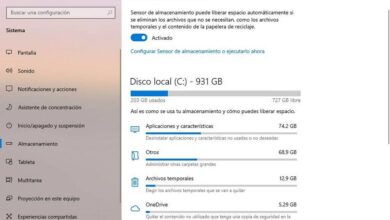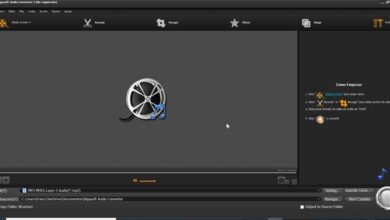Installeer, beheer en verwijder alle geïnstalleerde PWA's met Edge
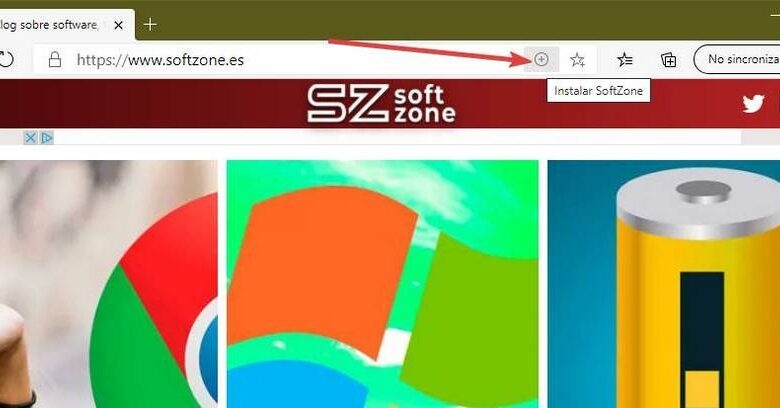
De manier waarop je surfen op internet veranderen. Historisch gezien was de manier waarop we onze favoriete websites bezoeken, om ze te bookmarken, of hun URL's te onthouden, en ze te openen vanuit de browser wanneer we maar wilden. De afgelopen maanden heeft echter een nieuw concept van webapplicaties dat de manier waarop we het web of sociale media bezoeken kunnen veranderen, veel gewicht gekregen: het is de PWA die we kunnen installeren met Edge, Chrome en andere browsers.
Wat zijn PWA's?
de progressieve web-apps , ook bekend als PWA, is een type toepassing dat op de computer is geïnstalleerd, maar in plaats van een uitvoerbaar bestand en alle inhoud op de harde schijf te hebben, wordt uitgevoerd vanuit de streamingbrowser. Het zijn eigenlijk snelkoppelingen naar websites die we willen dat we op onze pc kunnen installeren.
Destijds een PWA uitvoeren , in plaats van een programma als zodanig te openen, wordt een speciaal venster van onze browser geopend, zonder menu's, extensies of navigatiebalk, van waaruit we toegang hebben tot het betreffende web. Deze progressieve web-apps werken blijkbaar zoals Twitter, Facebook of andere platforms die we op onze mobiel kunnen vinden, maar die zijn ontworpen om op Windows te draaien. Daarnaast dankzij thanks cache, die door elke applicatie afzonderlijk wordt opgeslagen , kunnen we de pagina's bezoeken zonder dat we een internetverbinding nodig hebben.
Zelfs beetje bij beetje zijn we in staat om meer controle te krijgen over dit soort applicaties, hun rechten te beheren en ze zelfs te configureren om automatisch te starten met de pc.
Voordelen van deze toepassingen
Sommige van voordelen van dit type toepassing zijn:
- Ze zijn progressief en responsief, dat wil zeggen dat ze op elke browser en elk apparaat werken.
- Ze kunnen werken zonder internetverbinding.
- Als de stijl hetzelfde is als de native apps.
- Ze kunnen meldingen weergeven aan de gebruiker.
- Ze stellen ons in staat om de machtigingen van elke website afzonderlijk te beheren.
- Ze worden automatisch bijgewerkt in de backend zonder dat de gebruiker iets hoeft te doen.
- Ze gebruiken beveiligde protocollen zoals HTTPS en TLS.
- Ze nemen geen ruimte in beslag.
Installeer een PWA vanuit Edge
Niet alle websites zijn klaar om als PWA in Edge te worden geïnstalleerd, dus we kunnen dergelijke apps voor geen enkele website maken. Gelukkig kunnen steeds meer pagina's op Windows, macOS en Linux worden geïnstalleerd als progressieve web-apps, dus als een website dit nog niet ondersteunt, kan dat binnenkort. Het hangt af van de ontwikkelaars.
Als een website het op deze manier laat installeren, kunnen we naast de URL een rond pictogram zien met een plus in het midden. Dit pictogram zal ons vertellen dat we het kunnen installeer deze website als een PWA .
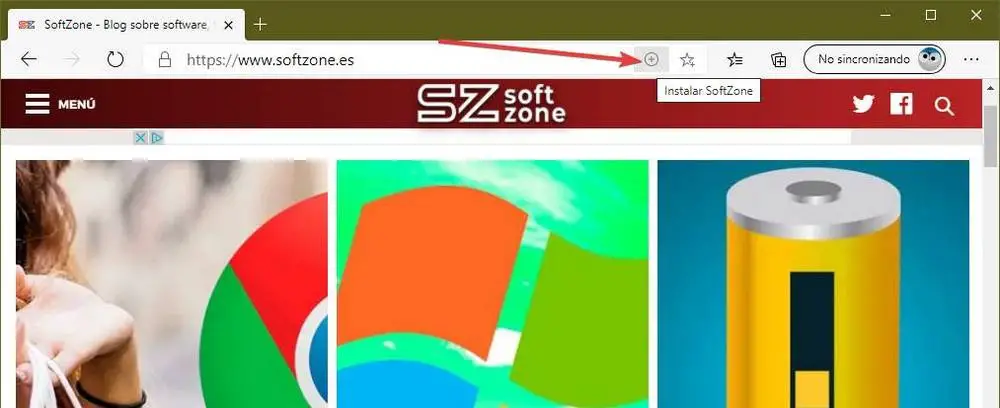
We klikken op dit pictogram om de applicatie op onze pc te installeren. We kunnen een bevestigingsvenster zien waarin ons wordt gevraagd of we dit echt willen doen.

We accepteren dat venster, en dat is het. Het web wordt automatisch een progressieve webtoepassing en we zullen het in zijn nieuwe interface kunnen zien.
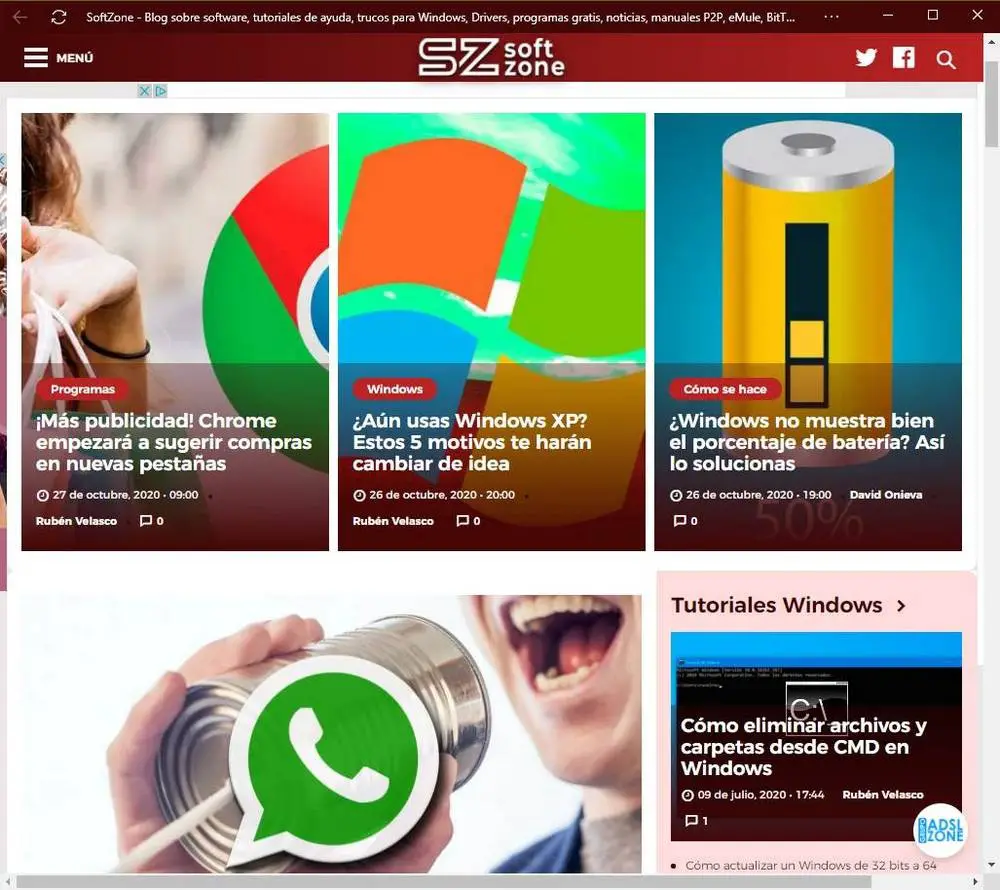
Er zijn niet veel opties die we kunnen configureren in dit type PWA-applicatie. Maar degenen die beschikbaar zijn, kunnen worden gevonden door op de knop te klikken, in de vorm van drie stippen, die in de vensterbalk verschijnt.
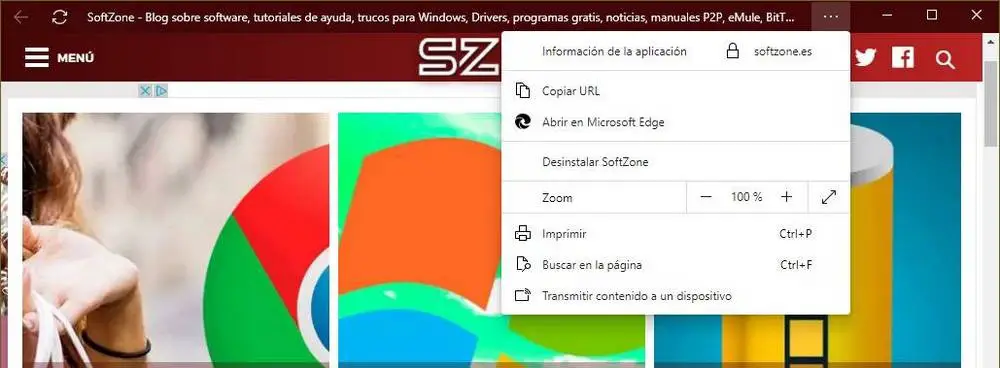
Beheer Windows en Edge PWA's
Progressieve web-apps worden als programma's geïnstalleerd. Dit betekent dat ze hun directe toegang tot het bureaublad hebben en ze zullen ook verschijnen in de sectie om Windows-programma's toe te voegen of te verwijderen. Op deze manier kunnen we het bijvoorbeeld aan de taakbalk van onze computer koppelen om het bij de hand te hebben.
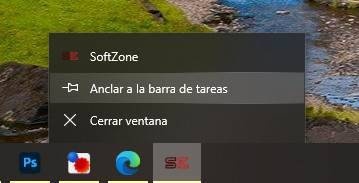
Ook kunnen we deze PWA plaatsen waar we maar willen, bijvoorbeeld in het Start menu als Live Tile, op de desktop etc.
Bekijk alle geïnstalleerde PWA's
Na verloop van tijd kunnen we alle universele apps vergeten die we hebben geïnstalleerd. Gelukkig kunnen we ze met Edge allemaal heel gemakkelijk vanuit de browser zelf bedienen. Om dit te doen, hoeven we alleen maar in de adresbalk te typen " rand: // apps / ", En we kunnen een lijst met elk van hen zien.
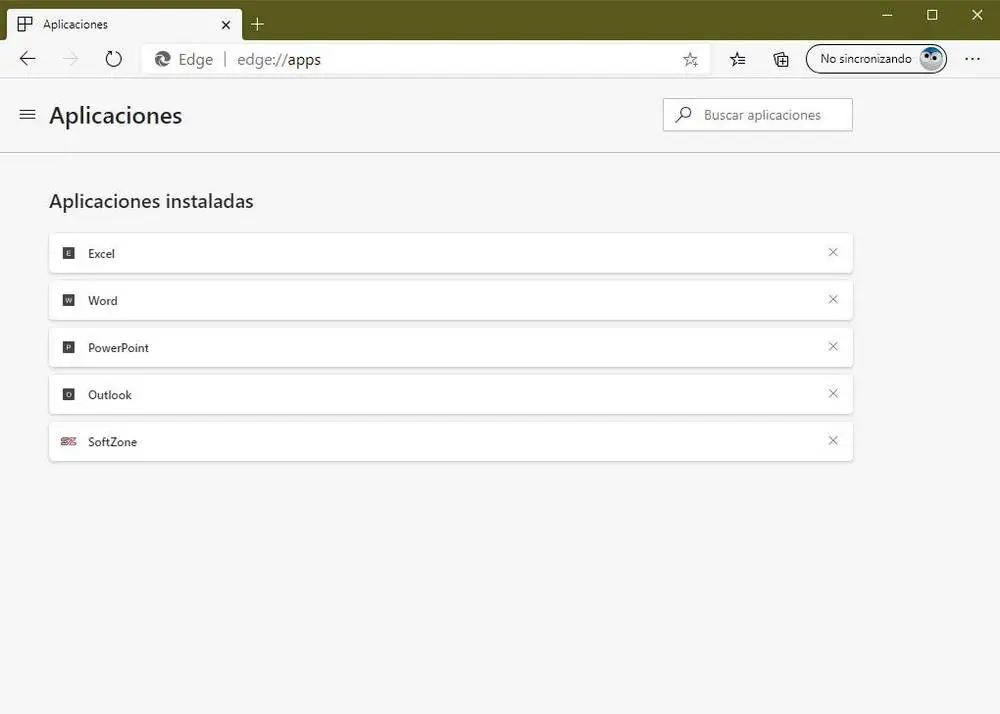
Van daaruit kunnen we alle applicaties die we in de browser hebben geïnstalleerd, beheren en configureren. Als we bijvoorbeeld met de rechtermuisknop op elk van hen klikken, zien we een klein bedieningsmenu.
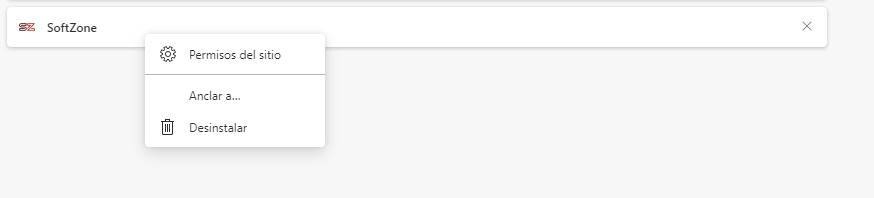
Als we kiezen voor de optie " Sitemachtigingen ", We kunnen alle machtigingen configureren die we willen dat PWA heeft, zoals toegang tot pc-bronnen, Flash, JavaScript, cookies, camera, enz.
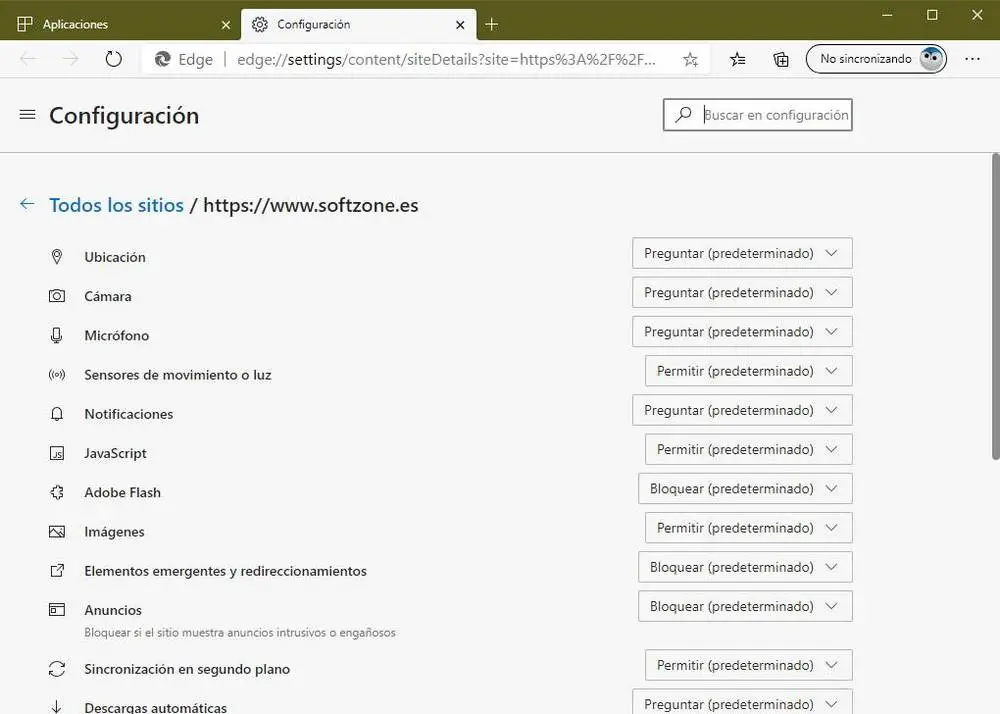
En de optie " Pin op » is ook erg interessant . Hierdoor kunnen we direct toegang tot deze webapplicatie plaatsen waar we maar willen, op het bureaublad of in het startmenu. Erg handig als we per ongeluk de toegangen verwijderen die we al hebben gemaakt.
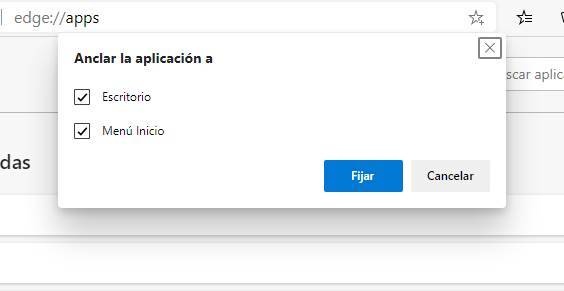
Natuurlijk kunnen we de PWA hier ook verwijderen, maar dat zullen we in het volgende punt zien.
Progressieve web-apps verwijderen uit Windows
Er zijn verschillende manieren om deze webapplicaties van onze computer te verwijderen. De eerste komt, zoals we eerder hebben gezien, van de PWA-menu zelf . We kunnen hier de de-installatieoptie kiezen om deze applicatie van onze pc te verwijderen.
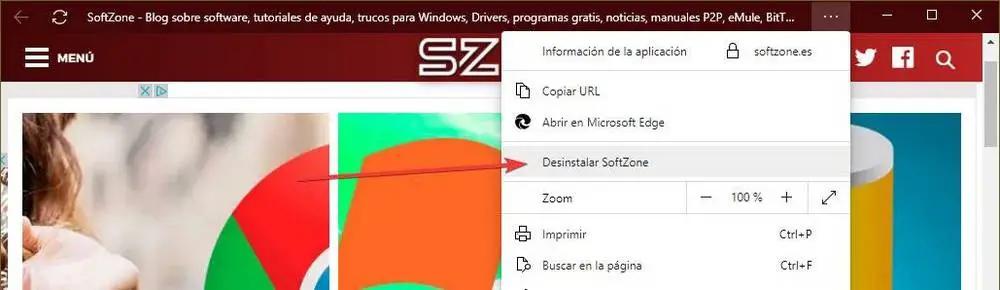
Een andere manier om deze apps van onze pc te verwijderen, is door dit vanuit het Edge-paneel zelf te doen. We schrijven in de rand van de adresbalk: // apps /, en we klikken op de X die naast elke web-app verschijnt om deze te verwijderen. We kunnen ook kiezen of we alle gegenereerde cachegegevens willen verwijderen.
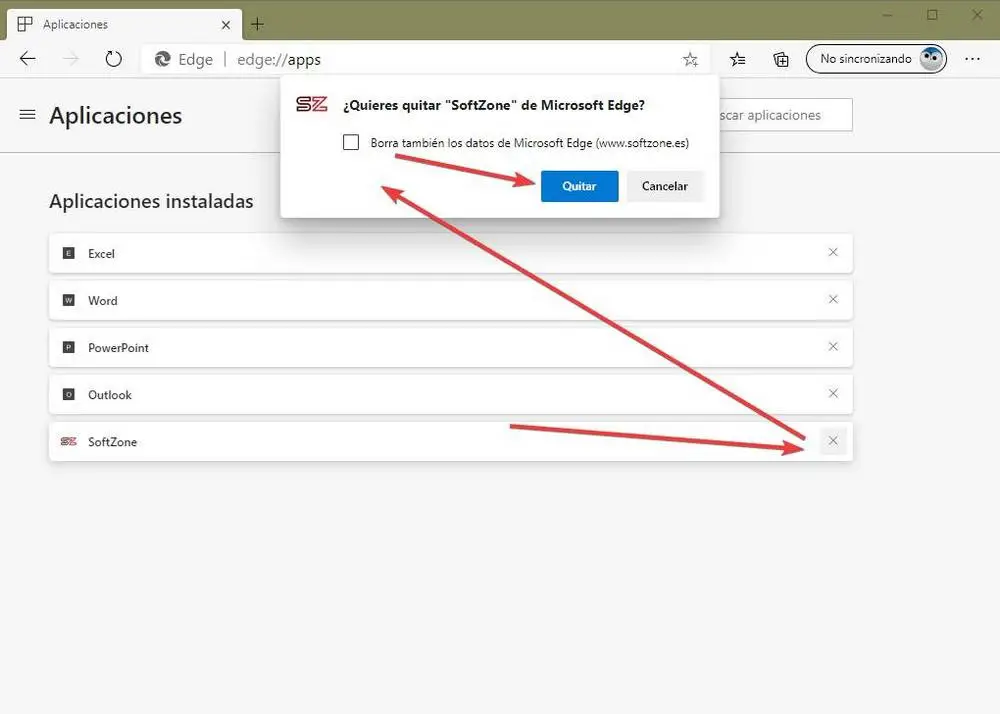
En tot slot kunnen we het ook vanuit de sectie doen om programma's toe te voegen of te verwijderen in Windows 10. Om dit te doen, zullen we in de Windows-zoekbalk schrijven " Voeg toe of verwijder programma's », En we zullen op zoek gaan naar de PWA-toepassing, die zal verschijnen zoals elk ander programma dat op de pc is geïnstalleerd.

We klikken op "Verwijderen", zoals elk ander programma, en dat is alles. De applicatie verdwijnt uit de lijst met programma's en wordt van de computer verwijderd. Als u het opnieuw op uw computer wilt installeren, kunt u dit vrijelijk doen door opnieuw naar de pagina te gaan en de stappen te volgen die we in dit artikel hebben uitgelegd.